Итак, допустим что антивирус Ваш перестал уже обновляться и его значек стал красного (не оранжевого!) цвета. Значит, скорее всего, нужно прописать новый сервер для обновления Вашего антивируса. Обычно мои клиенты пишут мне письмо на адрес calutiya@bk.ru с темой nod32. И с моего ящика им приходит автоответ с подробной инструкцией куда заходить в настройки и что там прописывать. Но я на всякий случай решил сделать еще одну инструкцию с картинками здесь, на этом сайте.
Рассмотрим пример, как поменять сервер обновления с http://eset.nx0.ru/eset_upd/ на http://horror32.myftp.org/eset_upd/ – сначала нужно выделить новый сервер (Важно! Выделять без лишних пробелов сзади и спереди, чётко строчку текста!)- , который я Вам прислал и скопировать его в буфер обмена (как бы запомнить его). Затем:
1. Нажмите правой кнопкой мышки на Вашем значке антивируса. Появится меню, в нём щёлкните "Дополнительные настройки".

2. Появится окно с заголовком "Дополнительные настройки". В этом окне сначала нужно прокрутить списочек в левой части окна до пункта "Обновление", нажать и на нём. Теперь в основной части окна справа можно посмотреть что текущий сервер обновления у нас http://eset.nx0.ru/eset_upd/ а нам нужно поменять его на другой, условно рабочий. Теперь справа нажимаем на кнопочку "Изменить".
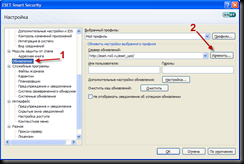
3. Открывается следующее окошко, где перечислены все сервера обновлений, которые сохранены в настройках нашего антивируса. В верхнем узеньком поле нажимаем правой кнопкой мыши и вставляем “запомненный, скопированный ранее” новый сервер обновлений.

4. И он появляется в этой строчке! Нажимаем потом кнопочку “Добавить”, затем кнопочку “ОК”.

5. Мы возвращаемся в предыдущее окно, где надо убедиться, что сервер обновлений выбран НЕ “Выбрать автоматически”, а тот, что мы только что добавляли.

Если там прописано “Выбрать автоматически”, то нужно нажать на этой строчке левой кнопкой мыши, раскроется вниз меню со списком всех серверов из настроек, где нужно выбрать необходимый сервер.
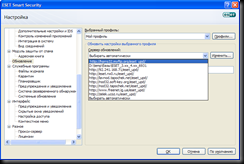
6. Теперь нужно нажать внизу ОК, а затем принудительно попробовать обновить Nod32: для этого нажать на значке антивируса в нижнем правом углу экрана правой кнопкой мышки и выбрать в появившемся меню пункт “Обновить”
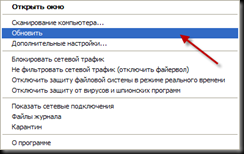
7. Если побежал процесс обновления, стали меняться цифирки вот тут, то обновление пошло, и все заработало!
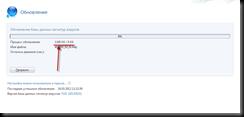
Если же нет, можно еще попробовать нажать кнопочку “Очистить кэш обновлений”, которая находится тут:

А потом снова принудительно заставить антивирус обновиться.
P.S. В этом примере я опечатался и написал horro вместо horror – но это всего лишь пример, в котором описан принцип смены сервера в настройках.
Рассмотрим пример, как поменять сервер обновления с http://eset.nx0.ru/eset_upd/ на http://horror32.myftp.org/eset_upd/ – сначала нужно выделить новый сервер (Важно! Выделять без лишних пробелов сзади и спереди, чётко строчку текста!)- , который я Вам прислал и скопировать его в буфер обмена (как бы запомнить его). Затем:
1. Нажмите правой кнопкой мышки на Вашем значке антивируса. Появится меню, в нём щёлкните "Дополнительные настройки".

2. Появится окно с заголовком "Дополнительные настройки". В этом окне сначала нужно прокрутить списочек в левой части окна до пункта "Обновление", нажать и на нём. Теперь в основной части окна справа можно посмотреть что текущий сервер обновления у нас http://eset.nx0.ru/eset_upd/ а нам нужно поменять его на другой, условно рабочий. Теперь справа нажимаем на кнопочку "Изменить".
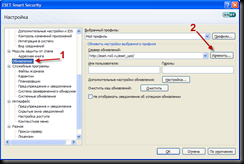
3. Открывается следующее окошко, где перечислены все сервера обновлений, которые сохранены в настройках нашего антивируса. В верхнем узеньком поле нажимаем правой кнопкой мыши и вставляем “запомненный, скопированный ранее” новый сервер обновлений.

4. И он появляется в этой строчке! Нажимаем потом кнопочку “Добавить”, затем кнопочку “ОК”.

5. Мы возвращаемся в предыдущее окно, где надо убедиться, что сервер обновлений выбран НЕ “Выбрать автоматически”, а тот, что мы только что добавляли.

Если там прописано “Выбрать автоматически”, то нужно нажать на этой строчке левой кнопкой мыши, раскроется вниз меню со списком всех серверов из настроек, где нужно выбрать необходимый сервер.
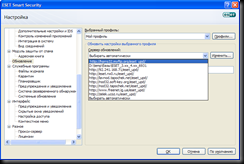
6. Теперь нужно нажать внизу ОК, а затем принудительно попробовать обновить Nod32: для этого нажать на значке антивируса в нижнем правом углу экрана правой кнопкой мышки и выбрать в появившемся меню пункт “Обновить”
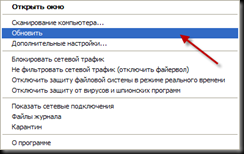
7. Если побежал процесс обновления, стали меняться цифирки вот тут, то обновление пошло, и все заработало!
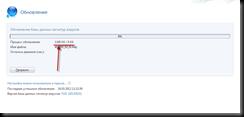
Если же нет, можно еще попробовать нажать кнопочку “Очистить кэш обновлений”, которая находится тут:

А потом снова принудительно заставить антивирус обновиться.
P.S. В этом примере я опечатался и написал horro вместо horror – но это всего лишь пример, в котором описан принцип смены сервера в настройках.
Комментариев нет:
Отправить комментарий